Spis treści
Definiowanie atrybutu
W celu zdefiniowania nowego atrybutu należy wybrać przycisk [Dodaj] na liście atrybutów.
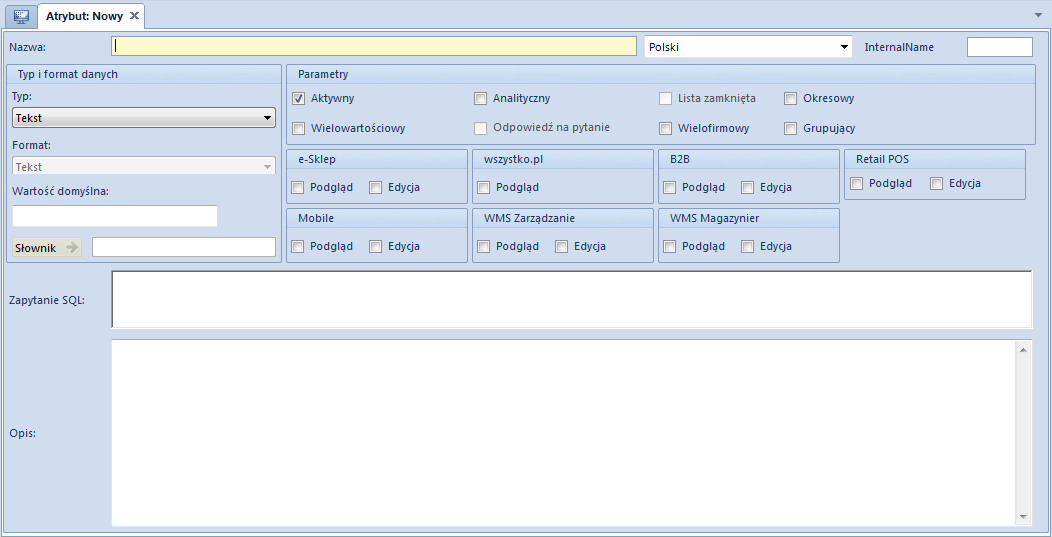
Nazwa to pole obowiązkowe, którego wartość musi być unikalna i może składać się maksymalnie z 50 znaków (liter i cyfr). Użytkownik może również zdefiniować tłumaczenia nazwy na języki dostępne w systemie. Pole z nazwą jest polem kontekstowym – wpisywana w nim nazwa jest definiowana w języku wybranym z listy rozwijanej umieszczonej po prawej stronie pola. Pole InternalName służy identyfikacji klasy atrybutu, do której będzie można odwołać się np. podczas wydruków lub pisania rozszerzeń. Wartość InternalName domyślnie pobierana jest z pola Nazwa (bez znaków specjalnych), którego wartość została zdefiniowana w języku logowania.
Pozostałe dane dotyczące atrybutu należy zdefiniować w sekcji Typ i format danych.
- Typ – określa typ wartości atrybutu:
- Tekst – dowolny ciąg znaków
- Liczba – dowolna liczba ujemna lub dodatnia
- Słownik – do atrybutu zostaje przypisany istniejący słownik uniwersalny, a wartością atrybutu będzie jedna z wartości słownika
W celu materializacji słownika przypisanego do atrybutu typu Słownik należy edytować zapisany atrybut i z menu głównego wybrać przycisk [Materializuj] w sekcji Słowniki.
- Wartość logiczna – przycisk wyboru
- Lista – wybrana pozycja z listy wartości zdefiniowanej przez użytkownika. W przypadku wyboru opcji Lista zamknięta nie będzie możliwe dodanie nowej pozycji do wcześniej zdefiniowanej listy wartości.
- Data – data w formacie dd.mm.rrrr
- Kontrahent – wartością atrybutu będzie kontrahent wybrany z listy kontrahentów zdefiniowanych w systemie
- Pracownik – wartością atrybutu będzie pracownik wybrany z listy pracowników zdefiniowanych w systemie
- Dane binarne – wartością atrybutu będzie plik graficzny wskazany na karcie obiektu, do którego użytkownik przypisał atrybut tego typu
- Artykuł – wartością atrybutu będzie artykuł wybrany z listy artykułów zdefiniowanych w systemie
- Faktura zakupu – wartością atrybutu będzie faktura zakupu wybrana z listy faktur zakupu zdefiniowanych w systemie
- Oferta zakupu – wartością atrybutu będzie oferta zakupu wybrana z listy ofert zakupu zdefiniowanych w systemie
- Środek trwały – wartością atrybutu będzie środek trwały wybrany z listy środków trwałych zdefiniowanych w systemie
- Format – pole aktywne wyłącznie dla atrybutu typu:
- Liczba – dostępne formaty: liczba całkowita, liczba dziesiętna z dwoma miejscami po przecinku, liczba dziesiętna z czterema miejscami po przecinku
- Lista – dostępne formaty: tekst, liczba całkowita, liczba dziesiętna z dwoma miejscami po przecinku, liczba dziesiętna z czterema miejscami po przecinku, zapytanie SQL (rezultat wykonania zapytania SQL). Wybór ostatniej opcji aktywuje pole Zapytanie SQL, do którego należy wpisać treść zapytania.
W celu materializacji danych dla Zapytania SQL należy z menu głównego wybrać przycisk [Wykonaj zapytanie], a następnie przycisk [Materializuj] z sekcji Słowniki.
W przypadku niezmaterializowanego zapytania SQL nie ma możliwości oznaczenia atrybutu jako Wielofirmowy.
- Wartość domyślna – wartość, która zostanie domyślnie przypisana do atrybutu po dodaniu go do obiektu. Pole nieaktywne przy zaznaczonym parametrze Wielofirmowy. Dla typów Faktura zakupu i Oferta sprzedaży pojawia się dodatkowo przycisk [Wybierz], który otwiera listę dokumentów tego typu zdefiniowanych w systemie.
- Słownik – umożliwia przypisanie do atrybutu wartości ze wskazanego słownika uniwersalnego
Formularz zawiera ponadto sekcję wyboru parametrów charakteryzujących atrybut:
- Aktywny – domyślnie zaznaczony, po odznaczeniu parametru atrybut nie będzie mógł być używany w systemie
- Analityczny – po zaznaczeniu parametru atrybut będzie przenoszony do hurtowni danych BI i używany w analizach controllingowych. Parametr nie jest dostępny dla typu Dane binarne.
- Lista zamknięta – parametr dostępny dla atrybutów typu Lista, aktywny po uzupełnieniu listy wartości atrybutu. Po zaznaczeniu parametru nie jest możliwe dodawanie nowych wartości do atrybutu.
- Okresowy – umożliwia definiowanie wartości atrybutu, które obowiązują w określonych przedziałach czasu
- Wielowartościowy – dostępny dla atrybutów o typie Tekst, Słownik lub Lista, umożliwia przypisanie więcej niż jednej wartości do atrybutu
- Odpowiedź na pytanie kwestionariusza – umożliwia przypisanie atrybutu do obiektu Kwestionariusz. Parametr jest dostępny dla typów Tekst, Liczba, Wartość logiczna, Lista i Data.
- Wielofirmowy – umożliwia przypisanie odmiennych wartości atrybutu dla centrów typu Firma
- Grupujący – umożliwia określenie atrybutów, które będą wyświetlane w e-sklepie dla towarów zgrupowanych – fantomów. Parametr nie jest dostępny dla typów Liczba, Data i Dane binarne.
Za pomocą przycisków wyboru widocznych poniżej sekcji Parametry użytkownik może zdecydować, czy inne moduły i aplikacje współpracujące z systemem Comarch ERP Altum mają mieć możliwość modyfikacji atrybutów czy jedynie ich podglądu.
Pole Opis to miejsce na dodatkowe uwagi dotyczące definiowanego atrybutu.
Definiowanie wartości atrybutu
W celu zdefiniowania nowej wartości dla atrybutu należy zaznaczyć go na liście atrybutów, a następnie w sekcji Lista wartości atrybutu wybrać przycisk [Dodaj].
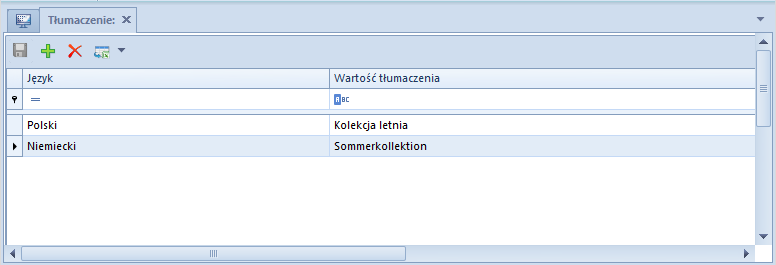
W kolumnie Wartość tłumaczenia należy wprowadzić wartość atrybutu we wskazanym języku. Użytkownik może również dodać tłumaczenia tej wartości w różnych językach.
